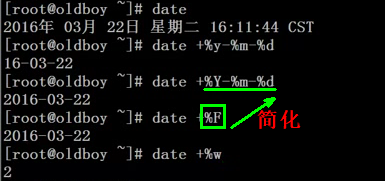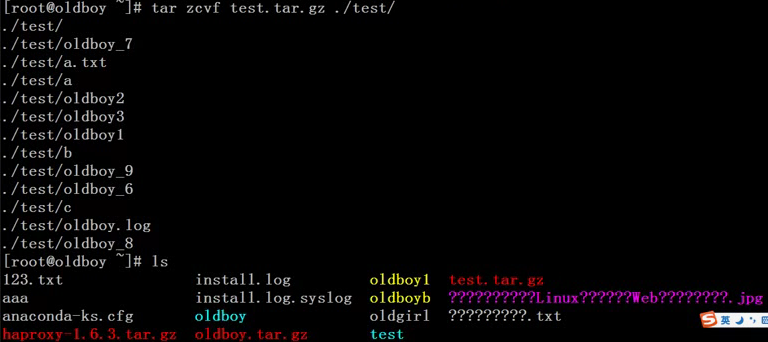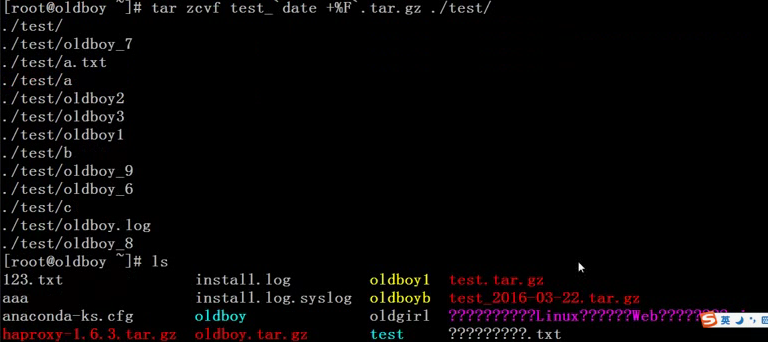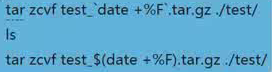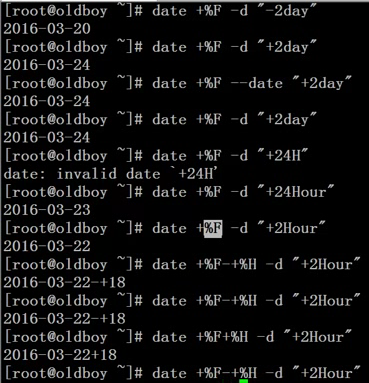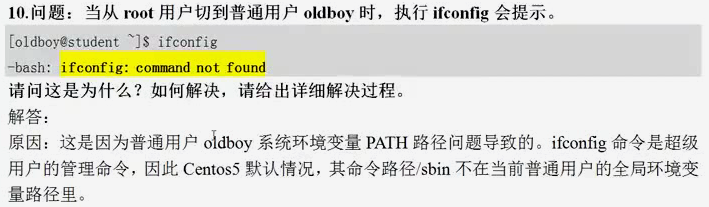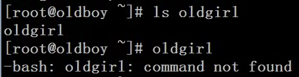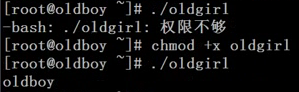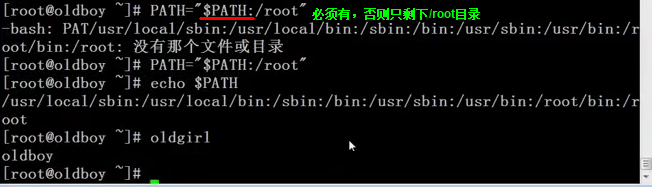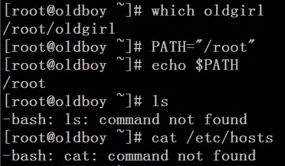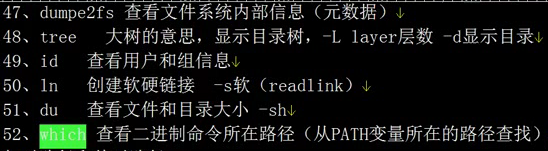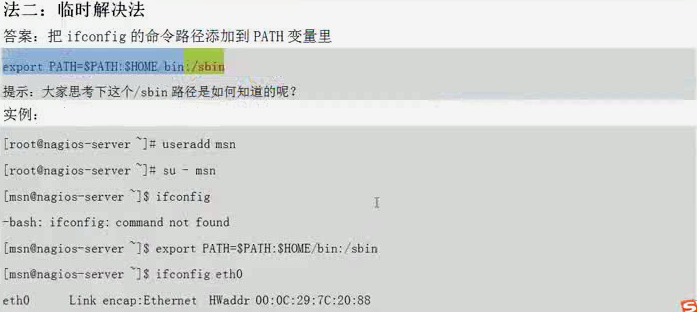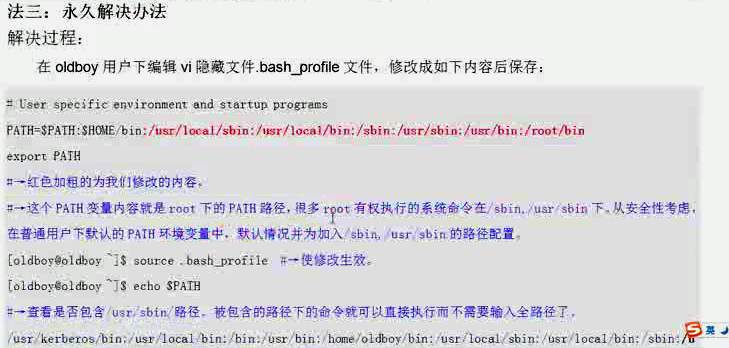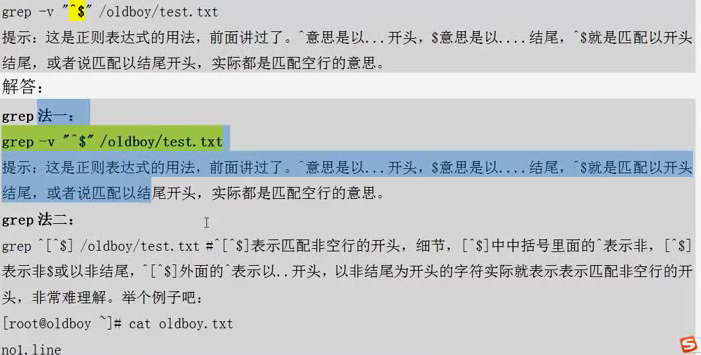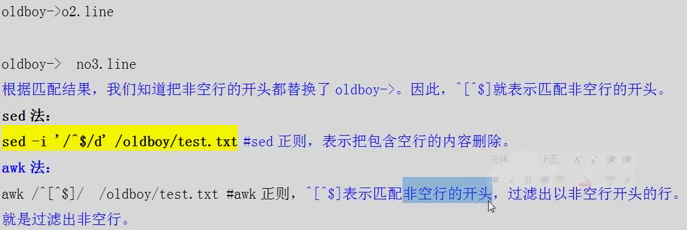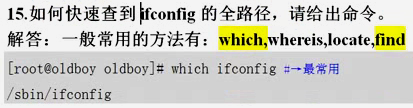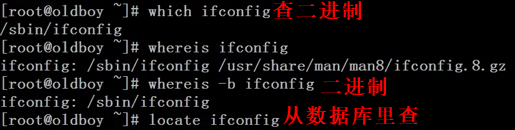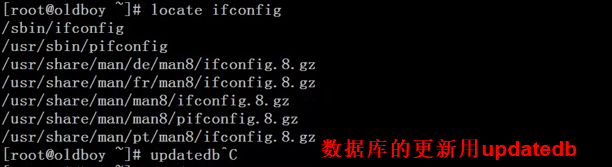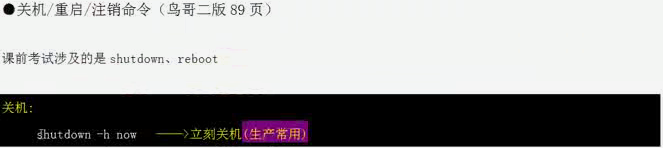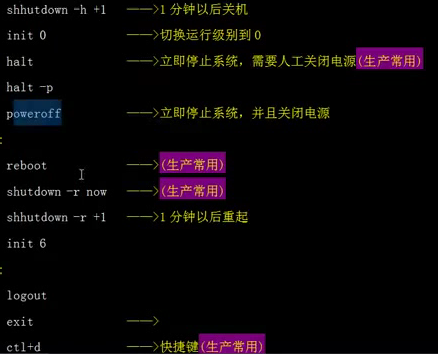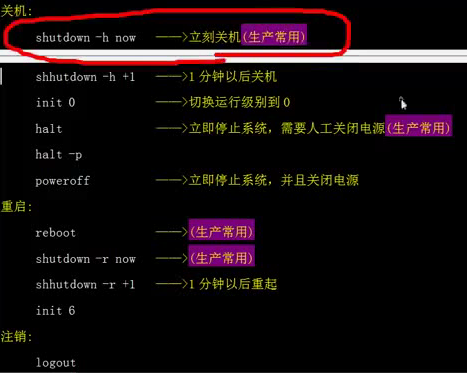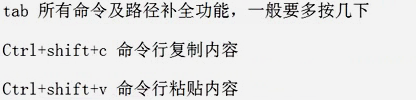原文
1、命令:date
2、命令功能:date 可以用来显示或设定系统的日期与时间。
3、命令参数
-d<字符串>:显示字符串所指的日期与时间。字符串前后必须加上双引号; -s<字符串>:根据字符串来设置日期与时间。字符串前后必须加上双引号; -u:显示GMT; --help:在线帮助; --version:显示版本信息。
4、日期格式字符串列表
%H 小时(以00-23来表示)。 %I 小时(以01-12来表示)。 %K 小时(以0-23来表示)。 %l 小时(以0-12来表示)。 %M 分钟(以00-59来表示)。 %P AM或PM。 %r 时间(含时分秒,小时以12小时AM/PM来表示)。 %s 总秒数。起算时间为1970-01-01 00:00:00 UTC。 %S 秒(以本地的惯用法来表示)。 %T 时间(含时分秒,小时以24小时制来表示)。 %X 时间(以本地的惯用法来表示)。 %Z 市区。 %a 星期的缩写。 %A 星期的完整名称。 %b 月份英文名的缩写。 %B 月份的完整英文名称。 %c 日期与时间。只输入date指令也会显示同样的结果。 %d 日期(以01-31来表示)。 %D 日期(含年月日)。 %j 该年中的第几天。 %m 月份(以01-12来表示)。 %U 该年中的周数。 %w 该周的天数,0代表周日,1代表周一,异词类推。 %x 日期(以本地的惯用法来表示)。 %y 年份(以00-99来表示)。 %Y 年份(以四位数来表示)。 %n 在显示时,插入新的一行。 %t 在显示时,插入tab。 MM 月份(必要) DD 日期(必要) hh 小时(必要) mm 分钟(必要) ss 秒(选择性)
5、实例
格式化输出:、
date +"%Y-%m-%d" 2015-12-07
输出昨天日期:
date -d "1 day ago" +"%Y-%m-%d" 2015-11-19
2秒后输出:
date -d "2 second" +"%Y-%m-%d %H:%M.%S" 2015-11-20 14:21.31
传说中的 1234567890 秒
date -d "1970-01-01 1234567890 seconds" +"%Y-%m-%d %H:%m:%S" 2009-02-13 23:02:30
普通转格式:
date -d "2009-12-12" +"%Y/%m/%d %H:%M.%S" 2009/12/12 00:00.00
apache格式转换:
date -d "Dec 5, 2009 12:00:37 AM" +"%Y-%m-%d %H:%M.%S" 2009-12-05 00:00.37
格式转换后时间:
date -d "Dec 5, 2009 12:00:37 AM 2 year ago" +"%Y-%m-%d %H:%M.%S" 2007-12-05 00:00.37
加减操作:
date +%Y%m%d #显示前天年月日 date -d "+1 day" +%Y%m%d #显示前一天的日期 date -d "-1 day" +%Y%m%d #显示后一天的日期 date -d "-1 month" +%Y%m%d #显示上一月的日期 date -d "+1 month" +%Y%m%d #显示下一月的日期 date -d "-1 year" +%Y%m%d #显示前一年的日期 date -d "+1 year" +%Y%m%d #显示下一年的日期
设定时间:
date -s #设置当前时间,只有root权限才能设置,其他只能查看 date -s 20120523 #设置成20120523,这样会把具体时间设置成空00:00:00 date -s 01:01:01 #设置具体时间,不会对日期做更改 date -s "01:01:01 2012-05-23" #这样可以设置全部时间 date -s "01:01:01 20120523" #这样可以设置全部时间 date -s "2012-05-23 01:01:01" #这样可以设置全部时间 date -s "20120523 01:01:01" #这样可以设置全部时间
检查一组命令花费的时间:
#!/bin/bash start=$(date +%s) nmap man.linuxde.net &> /dev/null end=$(date +%s) difference=$(( end - start )) echo $difference seconds.
1、显示时间
date命令可以按照指定格式显示日期,只键入date则以默认格式显示当前时间。如下:

如果需要以指定的格式显示日期,可以使用“+”开头的字符串指定其格式,详细格式如下:
%n : 下一行
%t : 跳格
%H : 小时(00-23)
%I : 小时(01-12)
%k : 小时(0-23)
%l : 小时(1-12)
%M : 分钟(00-59)
%p : 显示本地 AM 或 PM
%r : 直接显示时间 (12 小时制,格式为 hh:mm:ss [AP]M)
%s : 从 1970 年 1 月 1 日 00:00:00 UTC 到目前为止的秒数
%S : 秒(00-60)
%T : 直接显示时间 (24 小时制)
%X : 相当于 %H:%M:%S
%Z : 显示时区
%a : 星期几 (Sun-Sat)
%A : 星期几 (Sunday-Saturday)
%b : 月份 (Jan-Dec)
%B : 月份 (January-December)
%c : 直接显示日期与时间
%d : 日 (01-31)
%D : 直接显示日期 (mm/dd/yy)
%h : 同 %b
%j : 一年中的第几天 (001-366)
%m : 月份 (01-12)
%U : 一年中的第几周 (00-53) (以 Sunday 为一周的第一天的情形)
%w : 一周中的第几天 (0-6)
%W : 一年中的第几周 (00-53) (以 Monday 为一周的第一天的情形)
%x : 直接显示日期 (mm/dd/yy)
%y : 年份的最后两位数字 (00.99)
%Y : 完整年份 (0000-9999)
上述格式不必全都记住,只需要掌握几个常用的即可。例如%Y表示年,%m表示月,%d表示日,%H表示小时,%M表示分钟,%S表示秒,%s表示从 1970 年 1 月 1 日 00:00:00 UTC 到目前为止的秒数,相当于time函数,%w表示一周中的第几天。
实例见下:

如果要显示的时间不是当前时间,而是经过运算的时间,则可以用-d选项。例如显示三年前的时间:

看到这个命令我很受伤,过去的时间再也回不去了,只能用命令看看。显示三个月后的时间:

显示十天后的时间:

有时候需要获取当前时间距离1970年0时0分0秒所经历的秒数,保存在变量中:

2、设置时间
用 -s选项可以设置系统时间:

方式多种多样,任你选:

你要足够相信date的智能。